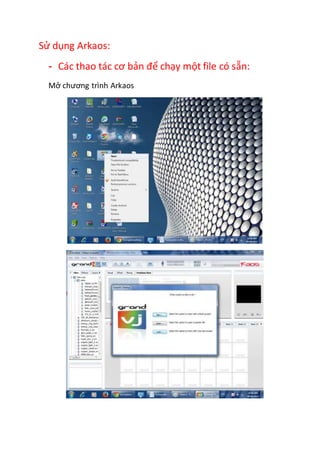
Huong dan su dung Arkaos
- 1. Sử dụng Arkaos: - Các thao tác cơ bản để chạy một file có sẵn: Mở chương trình Arkaos
- 2. Chọn Last Chọn File -> open Chọn đường dẫn đến file cần mở. chọn file rồi Open
- 3. Chọn hiệu ứng cần sử dụng bấm xuất ra màn hình LED (nút khoanh đỏ) - Tạo 1 file mới Mở chương trình Arkaos Chọn New
- 4. Chọn keyboard- synth mode-8x4 matrix Bên trái chọn File và dẫn đến thư mục chon hiệu ứng. sau đó kéo vào ô trống
- 5. Chọn hiệu ứng và xuất ra màn hình LED (xem ở mục trên) Chọn position/sizecanh chỉnh khung hiển thị cho vừa màn hình LED bắng cách kéo to nhỏ, di chuyển trái phải sau khi canh chỉnh chính xác khung chuẩn, ta copy khung chuẩn sang các khung trống khác để sử dụng, bằng cách nhấn chuột trái vào khung chuẩn rồi nhấn giữ chuột trái kéo sang khung trống, thả chuột. ta được như sau
- 6. Làm tương tự cho các ô trống còn lại Ta copy Bank này sang các Bank còn lại để sửdụng bằng cách nhấp chuột phải vào vị trí khoanh đỏ rồi chọn copy bank Mở bank khác chọn past Bank Làm tương tự với các bank khác Sau đó kéo hiệu ứng vào các ô trong bank đã được làm chuẩn rồi lưu lại. ta có file mới hoàn chỉnh để sửdụng
- 7. Nếu ta có nhiều màn hình LED và mỗi màn hình hiển thị một hình ảnh khác nhau. Giả sử hàng thứ nhất hiển thị cho màn hình 1, hàng 2 màn hình 2…. Hàng 4 màn hình 4 Ta làm như những hướng dẫn vừa rồi. Nhưng hàng nào thì canh vị trí của màn hình đó - Điều chỉnh hiệu ứng Chọn Effect để thêm hiệu ứng cho file đang chạy. và chọn Mixing để trộn file với nhau
- 8. Ex: Chưa có Effect Có Effect Các lỗi thường gặp – cách xử lí: - Không xuất ra màn hình. Kiểm tra xem đã nhấn xuất ra màn hinh LED chưa (1) Có ẩn màn hinh LED ko (2) Chỉnh độ sáng và contrastsai (3)
- 9. - Bị full màn hình PC. Khi đó ta nhấn tổ hợp phím CTrL F Màn hình PC hết full. Chọn File preferences ở vị trí Full Screen monitor nếu đang là 1 thì ta chọn 2 và ngược lại 2 thì ta chọn 1
- 10. Nhấn OK - Bị lệch khung hình - Chọn position/sizecanh chỉnh khung hiển thị cho vừa màn hình LED bắng cách kéo to nhỏ, di chuyen trái phải - 2.Sửdụng Processor: - Sơ đồ kết nối.
- 12. - Chức năng một số phím cơ bản Setup: cài đặt thông số cho Processor V1,V2,VGA,DVI/HDMI:chọn tín hiệu ngõ vào Processor Brt+, Brt-: tăng giảm độ sáng Save: lưu thông tin vừa cài đặt. Xoay trái phải để giảm, tăng,chuyển đổi các thông số trong phần cài đặt.
- 13. Cài đặt processor cho màn hình led Nhấn setup Nhấn Save. Ta được màn hình chọn ngôn ngữ hiển thị
- 14. Nhấn Brt+. chọn độ phân giải ngõ ra. Xoay trái phải nút Save và chọn độ phân giải 1920x1080 Nhấn Brt+. Điều chỉnh chiều ngang hình ảnh hiển thị. Khi sử dụng màn hình lớn kích thước 1920 thì ta giữ nguyên. Khi dùng màn hình sảnh nhỏ thì kích thước là 960. Ta xoay trái phải nút save để giảm từ 1920 về 960
- 15. Nhấn Brt+ đến mục 4. Chỉnh về 0 Nhấn Brt+ đến mục số 5. Làm như trên để điều chỉnh chiều cao hình ảnh hiển thị. Khi tổng sảnh và sảnh nhỏ thì kích thước cao màn hình là 960 Nhấn Brt+ đến mục 6 chỉnh về 0
- 16. - Chuyển chế độ sừ dụng cho processor: camera, DVI, HDMI…. Nhấn chọn V1, V2, VGA, DVI/HDMI để chọn tín hiệu ngõ vào cần hiển thị ra Màn hình LED